很多小伙伴对任务窗格应该都不陌生,因为我们经常会使用到其中的工具,任务窗格通常在我们PPT页面的右侧,我们需要进行什么设置时直接就可以在任务窗格中找到,十分的方便。不......
2023-02-02 518 PPT任务窗格不见了
今天来教大家如何设置特定文本的背景色,如下图,我们想把休班的日期标注为红色,该如何做呢,一起来学一下吧。
因为下图的休都在同一列,也可以直接单击工具栏中的填充符号,但是,如果休班的日期很分散的话,就该用到条件格式了,首先我们先选中这个表格。
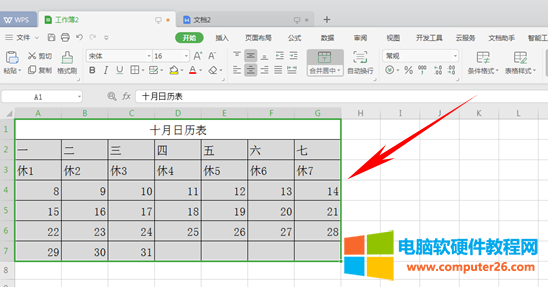
单击工具栏中的条件格式,选择下拉菜单中的新建规则。
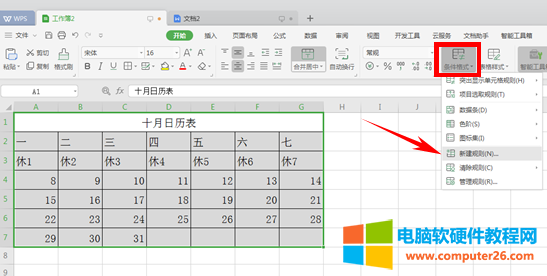
弹出对话框,选择第二条“只为包含以下内容的单元格设置格式”,并在格式的下拉菜单中选择“特定文本”:
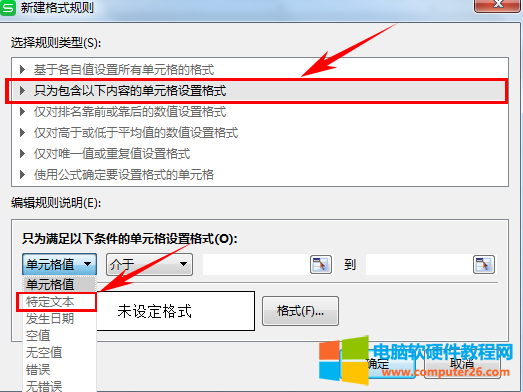
然后如下图在输入框中输入“休”,单击格式:
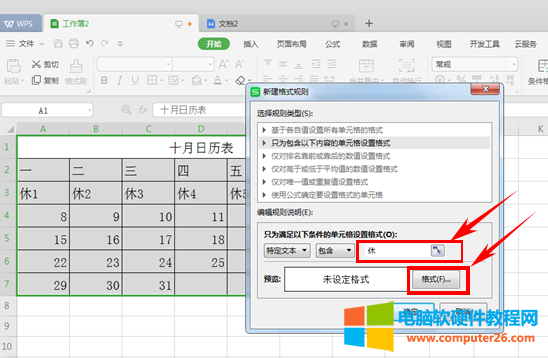
选择图案选项,选择想要填充的颜色,在这里我们选择红色,单击确定:
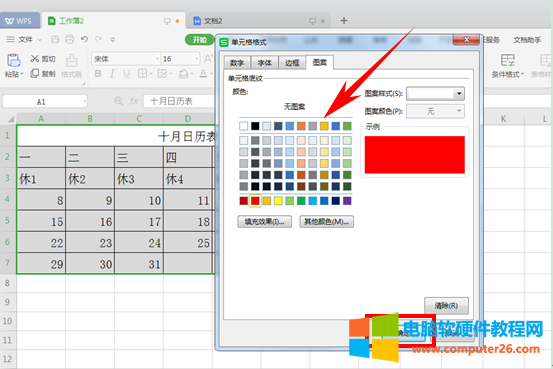
返回对话框,单击确定:
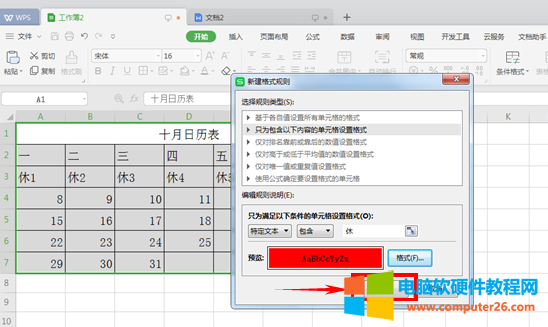
我们看到带“休”字的文本都已经变成红色的了,同样适用于数据繁多时的指定文本填充,学会以后将大大方便我们的工作,你学会了吗?
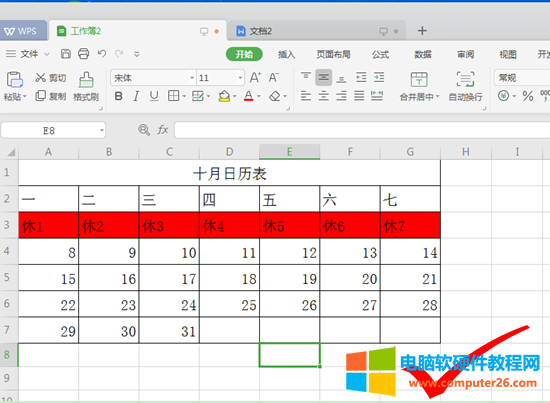
相关文章
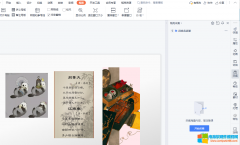
很多小伙伴对任务窗格应该都不陌生,因为我们经常会使用到其中的工具,任务窗格通常在我们PPT页面的右侧,我们需要进行什么设置时直接就可以在任务窗格中找到,十分的方便。不......
2023-02-02 518 PPT任务窗格不见了
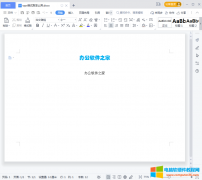
wps格式刷是wps办公软件中的一种工具,用格式刷刷格式,可以快速将指定段落或文本的格式延用到其他段落或文本上,方便且快捷。那wps格式刷怎么用呢? wps格式刷使用教程 第一步:......
2023-04-08 299 wps格式刷
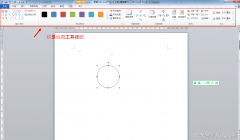
简介:【绘图工具】的对象是图形,【文本框工具】的对象是文本框,【图片工具】的对象是图片 如图:这是【绘图工具】的工具按钮 如图:这是【文本框工具】的工具按钮 如图:这......
2023-05-04 206 office绘图工具 office文本框工具

excel每行求和怎么算?很多办公族对Excel函数公式不怎么懂,想知道Excel表格怎么设置每一行自动求和,下面小编就给大家分享下Excel整行求和公式,帮助各位办公族累积更多办公技巧,......
2022-08-20 294 Excel整行求和公式 excel每行求和
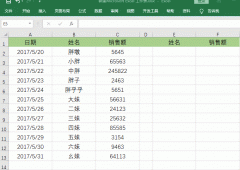
在工作中使用次数最频繁的一个函数就是vlookup函数,之前在分享Excel技巧时,很多朋友都问过小编关于这个函数的用法,为了大家在工作中能够有效率的去完成办公,今天小编就为大家......
2023-03-04 203 vlookup函数